Все чаще для установки или переустановки операционной системы используются usb-накопители. Они не только удобны в транспортировке, но и более функциональны, чем CD-диски (к примеру, в нетбуке нет разъема для диска).
Иногда в процессе установки нового ПО может возникать ошибка драйвера: «Не найден необходимый драйвер для дисковода оптических дисков». В этом случае вам следует подключить флеш-карту в другое гнездо. Обычно данная проблема возникает у пользователей новых ПК, оснащенных 2.0 и 3.0 USB портами. Более новый порт не поддерживается Windows 7. Определить его можно по окрасу в синий цвет.
Как создать загрузочную флешку на Windows 7
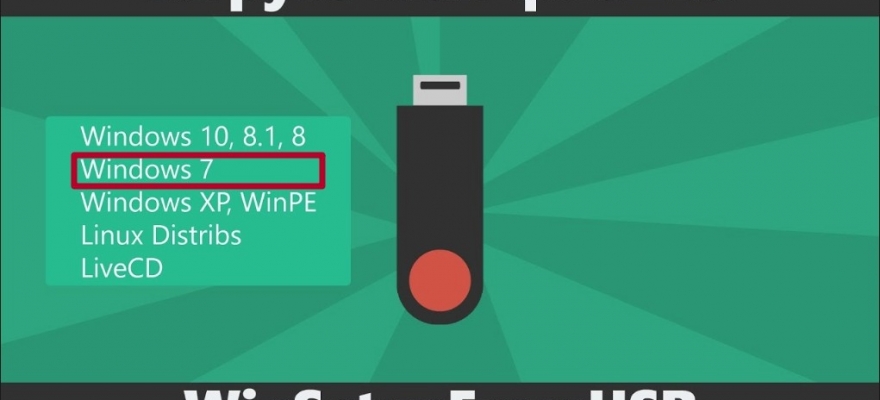
Рассмотрим, как создать загрузочную флешку Windows 7 с помощью сторонних программ. Необходимо наличие четырех компонентов: ПК, флэшки, лицензионного образа Семёрки (ISO) и привода USB. Показывая единый принцип действия, программы отличаются дополнительными функциями. Создаваемая загрузочная флешка пригодится в ситуации, если ноутбук без привода DVD. В статье перечислены программы, подходящие как для уверенного пользователя, так и для новичков.
Как создать загрузочную флешку Windows 7 ?
Принцип действия установочной программы В качестве установочного софта опишем следующие программы:
- Утилита Виндовс 7 Microsoft: USB DVD Download Tool.
- UltraISO.
- WinToBootic.
- WinSetupFromUSB 1.4.
- Rufus.
- WinToFlash.
- UNetBootin.
Почти все перечисленные программы бесплатные. Принцип действия сравнительно прост. Утилита переносит загрузочную область с диска на флэш-накопитель, которая запускает BIOS ПК. Затем подгружается файл конфигурации OS и пользователь видит меню установки виндовс. Далее он инициирует процесс установки с флешки, как если бы работал оптический DVD Disk с официальным дистрибутивом ОС.
Предварительный этап при использовании любой программы — форматирование флешки. Её размер не может быть меньше 4 Гб. Выберите формат файловой системы: FAT 32, NTFS. Для 64-битной виндовс 7 предназначен формат NTFS. Каждая утилита имеет встроенное форматирование, поэтому можно отдельно его не делать.
Как сделать загрузочную флешку средствами ОС
Сначала рассмотрим создание загрузочной флешки средствами win через командную строку.
Важно! Это трудоемкий и небезопасный способ создания загрузочной флешки, в котором легко запутаться неопытному пользователю.
- В строке поиска прописываем cmd и переходим в командный интерпретатор ОС. Это архаичное наследство DOS, когда не было графических интерфейсов, а команды вводились, как есть, через командную строку.
- Вводим diskpart для запуска специальной утилиты.
- Список доступных приводов отображается командой list disk, а разделов — list volume.
- В привод устанавливаем флеш-накопитель и проверяем наличие в списке командой list volume.
- Выбираем привод командой select disk #, где # — цифровое обозначение нужного привода с флешкой.
Внимание! Ошибка с номером диска при следующем шаге приведет к потере всей информации на указанном диске!
- Очищаем выбранный диск командой clean.
- Этап создания системного раздела на флешке. Поскольку необязательно разделять пространство флешки на подразделы, отдаем весь объем под основной раздел, указывая команду без параметров: create partition primary.
- Далее принудительно назначаем букву диска командой assign letter x, где x — буква по выбору пользователя.
- Команды select partition 1 и active — выбор раздела и назначение его загрузочным.
- Этап быстрого форматирования, указываем файловую систему format fs=ntfs quick либо format fs=fat32 quick. Выходим из меню exit.
Процедура еще не закончена, поскольку на флешку не перенесен образ виндовс. Скопировать можно любым архиватором, например, 7 Zip Manager. Описание работы с программой описано в разделе Помощь. Делаем, как показано на скрине.
Этот способ самый надежный. Помогает создавать загрузочные флешки там, где пасуют сторонние утилиты. После завершения проверяем корректность создания, совершив перезагрузку ПК с новой флешкой.
Windows 7 USB DVD Download Tool
Для начала скачиваем утилиту Windows 7 USB DVD Download Tool с сайта производителя. Установка мгновенная. Запускаем программу. К сожалению, русский язык в меню отсутствует.
- в окне указываем путь к образу win, нажимаем Next;
- высветится окно, где выбирают тип носителя. Тут два варианта: USB или DVD Disk. Щелкаем на первом;
- теперь указываем девайс с флэшкой и запускаем перенос данных;
- всплывет предупреждающее окно о переформатировании целевого устройства. Нажимаем «Да»;
- начнется процесс создания загрузочного диска в приводе USB;
- по окончании покажется последний экран, возвещающий об успешной операции.
Если возникли ошибки, процесс повторяем, нажав Start over (Повторный запуск). Теперь осталось перегрузить компьютер, оставив флэш в дисководе. Если открывается окно установки Семёрки, то все сделано правильно.
Внимание. Перед загрузкой с флеш-драйва, надо в BIOS переместить загрузку с флэшки в начало списка. По умолчанию там стоит загрузка с жесткого диска. Если этого не сделать, то компьютер при начальной загрузке не «увидит» флэшку, даже подготовленную по всем правилам.
Попытаемся создать загрузочную флешку windows 7 через UltraISO. В отличии от крайне простого инструмента виндовс, эта утилита не только создает загрузочные флэшки, но и имеет режим редактирования. Здесь присутствуют настройки. Сама программа условно-бесплатная, в тестовом варианте есть ограничения на размер файла (до 300 Мб). Скачивают с официального сайта либо торрентом.
Запускаем утилиту от имени администратора. Через стартовое окно находим файл с ИСО. Жмем «Открыть».
Второй шаг. Запуск флеш-накопителя. В статусной строке верхней части утилиты отобразится информация о свободном и занятом пространстве выбранного диска. Открываем вкладку «Самозагрузка» и выбираем «Записать образ HDD».
Третий шаг. Проверяем информацию, устанавливаем метод записи и нажимаем «Записать». Программа переформатирует носитель, сообщив пользователю об удалении информации на флешке. Нажимаем ОК для продолжения, наблюдаем зеленую полоску прогресса.
Четвертый шаг. После окончания процедуры нажимаем «Назад» для закрытия утилиты. Делаем пробный перезапуск ПК.
Эта программа считается одной из самых простых, ей не нужна установка, запуск с правами администратора. Интерфейс понятен даже новичку. После запуска видим такое окно:
Если диск не отформатирован ранее, ставим галочку на Quick Format и затем Do it!
Указываем источник ИСО. После нажатия кнопки Do it! начнется процесс создания системной флешки. Он займет около 15 минут.
Финальное окно и закрытие программы по кнопке Thanks!
Бесплатная прога с отличным функционалом. Есть режим создания мультизагрузочных флешек, что востребовано при использовании двух и более ОС, в том числе Linux, Mac. Как и предыдущая, программа не нуждается в установке на жесткий диск. Преимущество использования еще в том, что на одном стартовом экране делают все необходимые шаги.
Ставим галочки, как указано на картинке. В случае мультизагрузочного диска отмечаем галочками те ОС, которые надо перенести на флешку. Жмем Go. Возникнет несколько окон с предупреждениями о потере информации в ходе форматирования, соглашаемся. После окончания появится статусное сообщение Job Done (Выполнено).
Как и многим собратьям по цеху, программе Руфус не нужна установка. Последовательность шагов показана на скрине.
Дадим некоторые пояснения относительно интерфейса. Из трех представленных вариантов выбирают MBR + BIOS (UEFI в режиме совместимости) для старых компьютеров. Для Windows 7 подходит второй вариант MBR + UEFI, а также третий. Хотя последний, GPT + UEFI, больше подходит для Восьмерки, 8.1. и Десятки. Для Семёрки третий вариант выбирают с условием, что происходит конвертация в GPT при создании разделов на винчестере.
Важно! Тогда пользователь не увидит сообщения об ошибке о невозможности установки из-за того, что диск имеет другой стиль GPT.
Процесс создания флешки быстрый, через 5 минут готово.
Важно! Если пользователь желает не просто запустить инсталляцию виндовс с флешки, а установить полноценный образ ОС по принципу To Go, он ставит галочку, как показано на скрине ниже.
При этом время копирования файлов на флешку увеличится.
Программа «социально-ориентирована», имея страничку «Вконтакте», форум онлайн, справочную систему и группу поддержки пользователей. Распространяется в двух модификациях: портативной и стационарной. По мнению юзеров, портативная наиболее подходит для наших задач. Стационарная версия программы насыщена рекламным спамом, измененными настройками браузера.
Достоинство WinToFlash — наличие мастера, который упрощает рутинные операции.
После запуска зеленой кнопкой появится окно, где будет предложен выбор носителя: образ или папка с местонахождением файла. Отмечаем образ ISO и переходим в следующее меню.
Указываем необходимые данные, как показано на картинке выше, жмем «Далее». После принятия лицензии запускается, наконец, процесс создания флешки.
Когда будет закончено, появится завершающий экран. Флешка готова.
Внимание! Программа создает загрузку с особыми условиями с помощью «Расширенного режима». Процедуры описаны в справочном разделе программы.
Не требует установки, бесплатна, подходит для Виндовс, Линукс и Мак. Поддерживается русский язык. Все шаги делаются на главном экране.
После завершения будет предложена перезагрузка либо выход без нее. Процедура копирования файлов занимает около 5 минут.
Среди других программ для создания загрузочной флешки рекомендуют Media Creation Tool. Но последняя версия, скачиваемая с сайта Майкрософт, предназначена только для Десятки.
Что делать, если с флешки не загружается инсталляция
Причин этому много и они индивидуальны в каждом случае. Например, вставка флешки в носитель USB 3.0 приводит к тому, что Семёрка её не видит. Решение – вставка флешки в USB 2.0.
Второй раздел проблем связан с БИОС, некоторые забывают выставить флешку, как первый дисковод для загрузки. Иногда отключен контроллер USB. Он находится в системных настройках и должен иметь состояние Enabled (Включен). Много ошибок связано с флешками и режимом UEFI. Существует две опции загрузки: Legacy и EFI.
По умолчанию включена одна из них, что автоматически препятствует загрузке флешки с другим режимом. Можно поэкспериментировать с переключением режимов в BIOS -> Boot, чтобы не перезаписывать флешку.
Еще помогает отключение в БИОС таких параметров, как SecureBoot, CSM, FastBoot. Контроллер жесткого диска должен быть AHCI. Этот совет актуален для ноутбуков Asus, Acer. Флешка пишется в UEFI для GPT (например, в Руфусе), желательна емкость не менее 8 гигабайт.
Третья категория проблем, самых фатальных, связана с несовместимостью флешек c ПК или ноутбуком. Иногда ситуацию спасает драйвер, скачанный с сайта производителя. Но в большинстве случаев приходится менять флеш-накопитель на другой.
Список утилит для загрузочных флешек не исчерпывается статьей. Это лишь одни из популярных программ, которые подойдут, как опытным пользователям, так и начинающим. Мы также рассмотрели сложные случаи и ошибки при создании загрузочных флешек в среде Windows 7. Флешка — прекрасная альтернатива гибкому оптическому приводу, надежное устройство для переноса и хранения информации. Флеш-накопитель с возможностью инсталляции винды пригодится тем, кто любит самостоятельно переустанавливать ОС, сокращая массу рутинных шагов
Источник: softikbox.com
Программа для создания загрузочной флешки с Windows 7 из ISO-образа

Совсем недавно мы говорили о лучших программах, позволяющих записать Windows 10 на флешку. Сегодня речь пойдет о более старой операционной системе, конкретно вы узнаете о лучших утилитах для создания загрузочной флешки с Windows 7 из ISO-образа. Давайте сразу же, не откладывая, приступать прямо к делу.
UltraISO
Это одна из самых известных и востребованных программ, основной функцией которой является работа с образами, дисками и флешками. Давайте рассмотрим, где ее скачать, как восстановить и как записать образ. А делается это так:
- Переходим по ссылке и скачиваем последнюю русскую версию программы. Когда это будет сделано запускаем полученный файл и производим установку.
- Запускаем программу и при помощи меню «Файл» открываем скачанный ранее образ с Windows 7. В том же самом главном меню выбираем пункт «Самозагрузка». В открывшемся списке кликаем по ссылке «Записать образ жесткого диска».
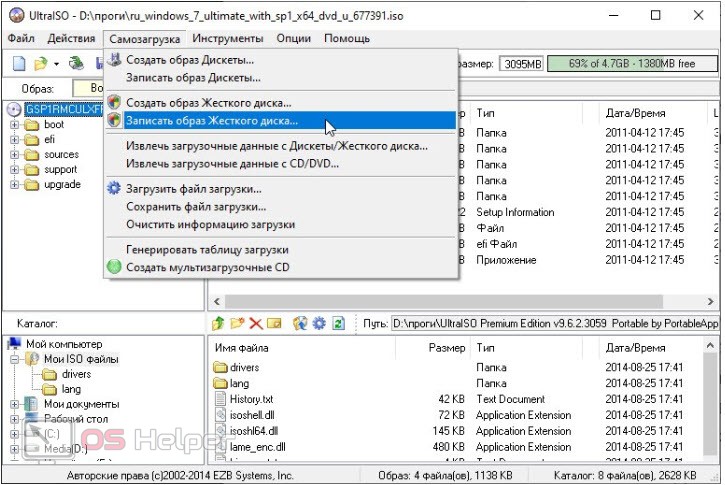
- После этого откроется маленькое окошко, в котором нам нужно будет нажать кнопку начала записи. Теперь остается только дождаться завершения процесса, и загрузочная флешка с Windows 7 будет готова.
Внимание: скачать «Семерку» на ее официальном сайте уже нельзя. Поэтому для поиска и загрузки образа с операционной системой вам придется посетить торрент-раздачу. Мы рекомендуем скачивать именно оригинальные образы, к которым не прикладывали свою руку народные умельцы.
Rufus
Рассмотрим принцип работы с еще одной утилитой, предназначенной для создания загрузочной флешки с Windows 7 из ISO-образа. Процесс будет выглядеть примерно так:
- Переходим по данной ссылке и скачиваем последнюю русскую версию нужного нам приложения. Программа не требует установки, поэтому просто запускаем ее от имени администратора и при помощи кнопки «Выбрать» указываем путь к остановочному образу с Windows 7.

- Когда предыдущий шаг будет выполнен мы сможем нажать кнопку начала записи. Программа произведет копирование всех нужных данных на наш съемный накопитель и процесс создания загрузочной флешки будет завершен.
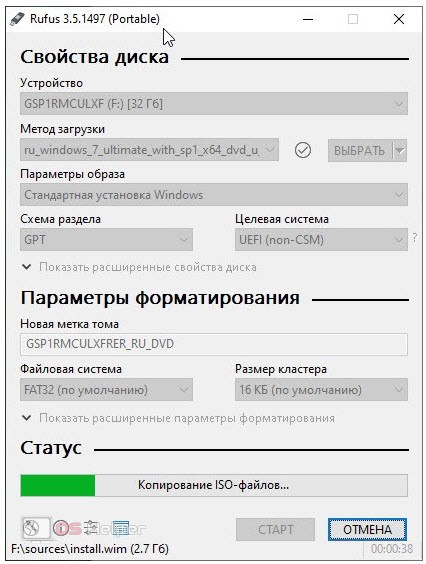
Внимание: перед тем как записывать флешку с Windows 7 любым из приведенных выше способов обязательно сделайте резервную копию всех данных на флешке. В противном случае они будут утрачены.
WinSetupFromUSB
Это последняя утилита для записи ISO-образа на флешку в нашем списке. Давайте рассмотрим, как с нею правильно работать:
- Переходим по этой ссылке и бесплатно скачиваем последнюю редакцию программы, которая нам нужна.
- Данное приложение, как и предыдущие, не требует инсталляции. Вы просто распаковываете архив и запускайте версию программы, в зависимости от разрядности вашей ОС. Далее следует убедиться в том, что в верхнем поле отображается именно наша флешка.
- Немного ниже выбираем версию операционной системы от Microsoft. В данном случае это будет второе поле (смотрите скриншот) так как у нас имеется ISO-образ Windows 7. Нажимаем три точки и выбираем загруженную операционную систему. Когда это будет сделано запускаем процесс записи, нажав кнопку, отмеченную на скриншоте цифрой «3».
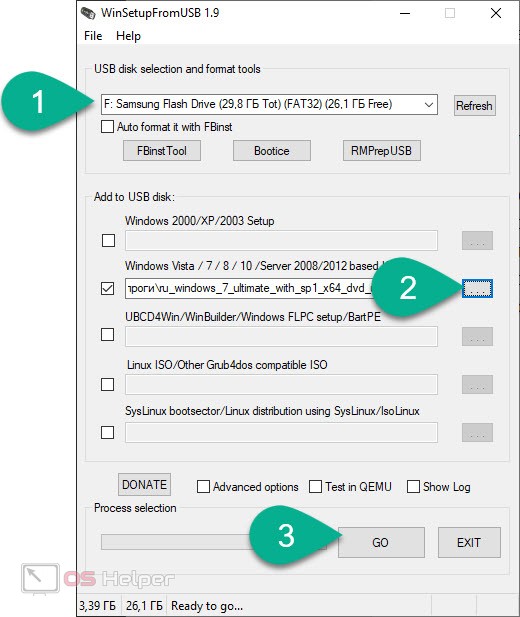
В результате начнется процесс записи вашего образа на флешку, по завершении которого мы получим полноценный загрузочный носитель для установки Windows 7.
Мнение эксперта
Дарья Ступникова
Специалист по WEB-программированию и компьютерным системам. Редактор PHP/HTML/CSS сайта os-helper.ru.
Кроме простой записи образа на флешку данная утилита обладает рядом дополнительных возможностей, например: работа с загрузочным сектором, различными режимами форматирования и установкой других операционных систем, разработанных не компании Microsoft.
Видеоинструкция
Для наглядности давайте подкрепим наш рассказ видео, в котором автор подробно рассказывает и показывает, как создать загрузочный накопитель с Windows 7.
Подводим итоги
На этом мы свою статью будем заканчивать, так как предоставили вам 3 лучших решения, позволяющих создать загрузочную флешку с Windows 7 из ISO-образа. Если у вас после прочитанного материала и после просмотренного видео все же останутся какие-то вопросы, вы всегда сможете задать их нам. Один из наших экспертов постоянно находится на страже интересов посетителей сайта OS-Helper.ru и при необходимости мгновенно дает исчерпывающие ответы, способные помочь в той или иной ситуации.
Источник: os-helper.ru